
Windows 7无法识别移动硬盘的原因
- 电脑USB端口损坏
- Windows 中的驱动程序错误
- 移动硬盘的分区问题
- 移动硬盘使用错误的文件系统
- 移动硬盘自身损坏
… …
通过以上的原因分析后,对于修复方法您应该有大概的方向,那么接下来将开始最重要的修复方法介绍。
关于“Windows 7无法识别移动硬盘”的修复方法
故障排除
- 排除移动硬盘自身已损坏的可能性:在另一台计算机上尝试连接移动硬盘,看看是否能正常识别。
- 排除电脑USB端口故障的可能性:尝试插入另一个USB端口,排除因电脑端口故障而引起的问题。
- 排除USB集线器故障的可能性:如果您是通过USB集线器连接电脑的话,您可先尝试将移动硬盘直接连接电脑。某些USB集线器是无法为移动硬盘提供足够的电量,所以有可能是USB集线器而引起的问题,
- 排除数据线损坏的可能性:如果您是通过数据线将移动硬盘连接到电脑,建议您更换其他的数据线尝试一下。
在进行了以上几项故障排除,发现均不是设备故障引起的问题后,您可尝试以下三种修复方法。
方法一:初始化并创建新的驱动器卷
大部分新购买的移动硬盘在出厂后,是没有进行初始化和分区。当您初次连接到电脑时就会出现无法识别的问题,在“我的电脑”中看不到新插入的移动硬盘。如果移动硬盘内未分配分区,则需要创建新分区,以便Windows 和其他设备可以正常访问它。
操作方法:
①右击“我的电脑”,然后双击打开“管理”>“存储”>“磁盘管理”。在磁盘管理窗口中,您会看到电脑所有的磁盘和状态,而且您会发现有一个“未初始化”的磁盘。
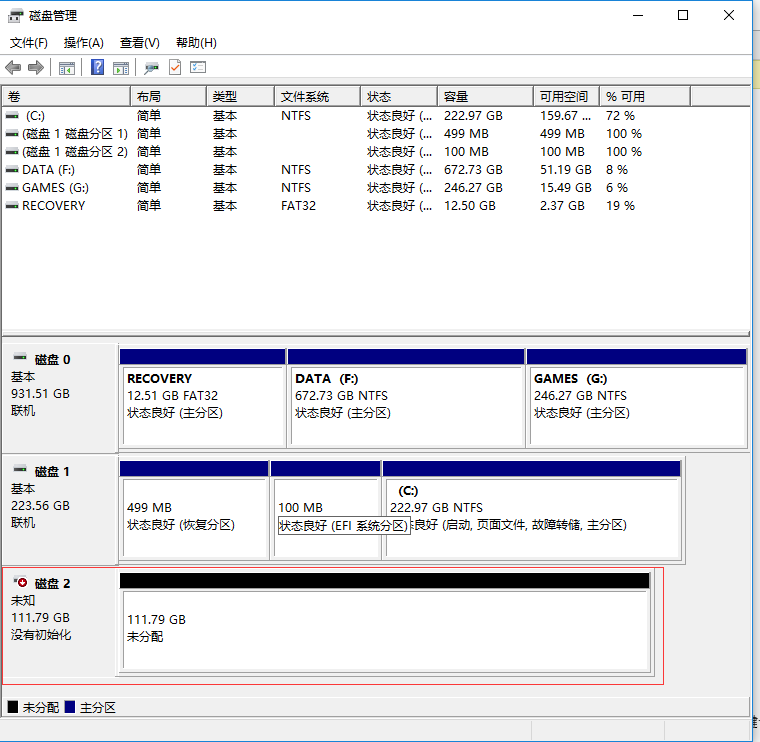
②右键选择“没有初始化”的磁盘,并点击“初始化磁盘”。
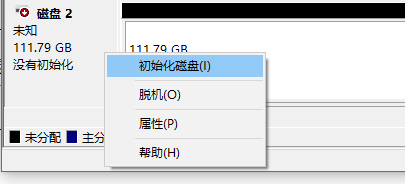
③按照默认设置,并点击“确定”,完成硬盘初始化。
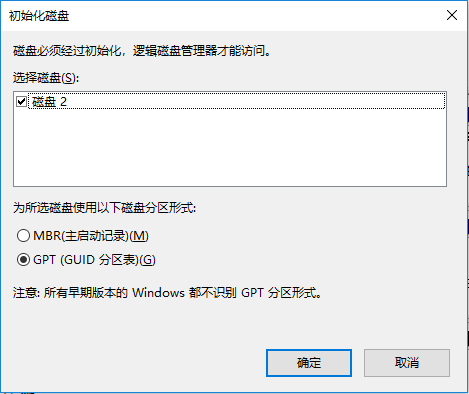
④在初始化完成后,请在未分配的空间内右键单击,然后选择“新建简单卷”。然后按照屏幕指示完成新的可用卷创建。
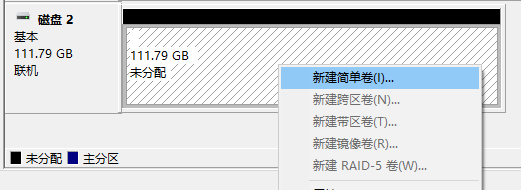
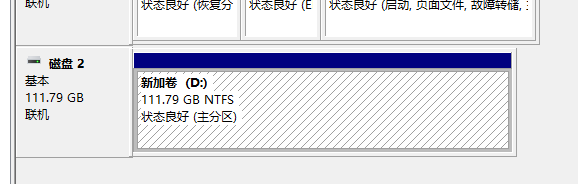
按照以上步骤完成新的可用卷构建后,移动硬盘就能正常在“我的电脑”中显示并能正常访问使用。
方法二:更新驱动程序
① 要诊断驱动程序问题,请按“Windows + R”打开运行对话框并键入“devmgmt.msc”,按回车键。
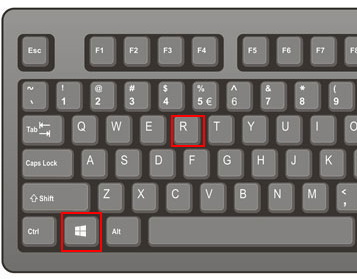
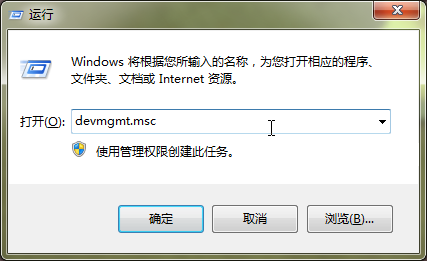
② 在“ 设备管理器”中,查看设备旁边是否有黄色感叹号。如果有,那就表示Windows电脑有USB等驱动程序问题,因此无法识别移动硬盘。

③ 更新驱动程序,可以有效解决此类问题。最新的驱动程序您可以在计算机制造商的官网上下载。
或者通过点击设备>“操作”>“更新驱动程序”>“自动搜索更新的驱动程序软件”。
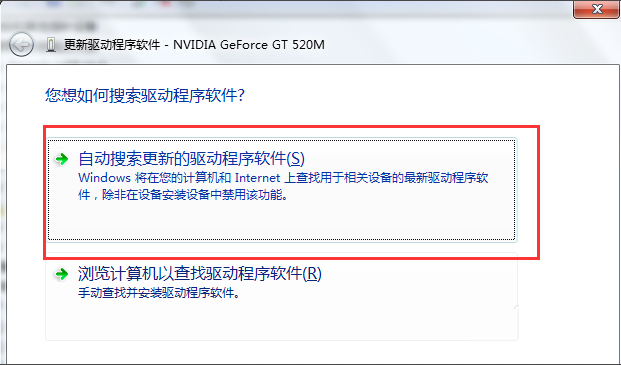
方法三:格式化移动硬盘
遇到这类问题的解决方法是格式化移动硬盘,重新选择文件系统格式。
格式化无法识别的移动硬盘前,恢复移动硬盘中的数据
格式化会清除硬盘中的所有文件,因此在开始格式化前,您需要将移动硬盘中的数据转移到安全的地方。要恢复转移无法识别的移动硬盘数据,可借助都叫兽™数据恢复软件来实现。
操作方法:
① 首先下载并安装都叫兽™ 数据恢复软件到电脑,打开软件后选择“格式化恢复(恢复因分区无法访问或被格式化而丢失的文件)”。
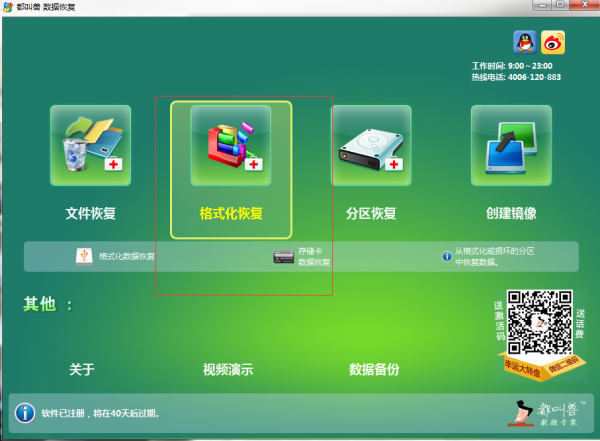
② 然后选择移动硬盘所在的分区,然后点击“下一步”。
③ 等待移动硬盘扫描结束。扫描时间是根据硬盘容量大小而定的,内存越大,扫描时间越长
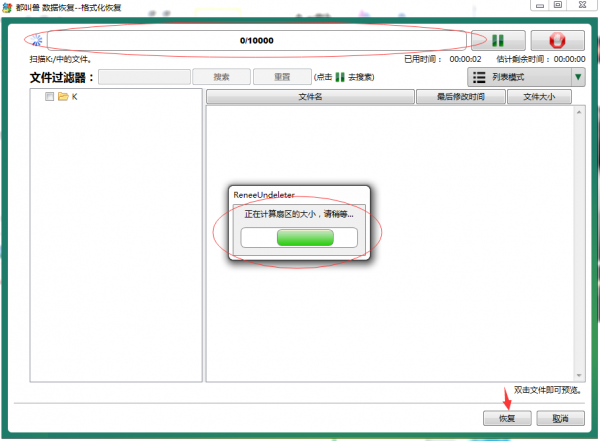
④扫描结束后,左侧会显示移动硬盘中的文件,您可以点击文件进行预览,找到需恢复的文件,勾选后点击“恢复”即可。
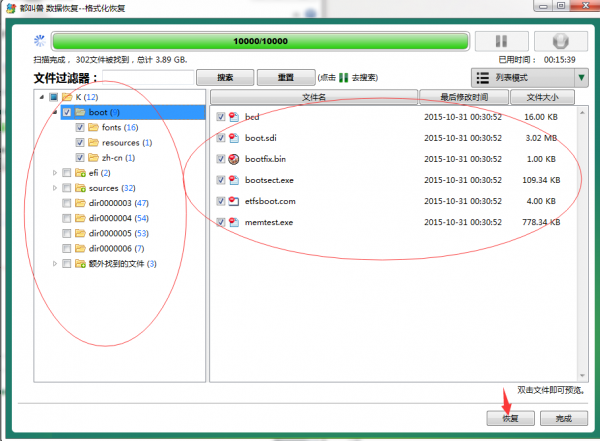
将移动硬盘中的重要文件恢复后,您就可以开始下面的格式化步骤。
格式化移动硬盘
操作方法:
①在磁盘管理中,右键单击要格式化的卷,然后单击“格式化”。
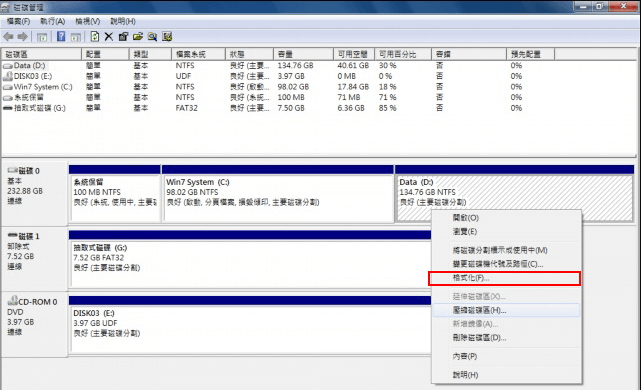
②在格式化对话框中,选择“文件系统”、分配单元大小选择“默认值”,勾选“执行快速格式化”,最后点击“确定”。

总的来说,FAT32适用于闪存驱动器和SD卡,NTFS适用于大型外部硬盘驱动器。





 粤公网安备 44070302000281号
粤公网安备 44070302000281号
